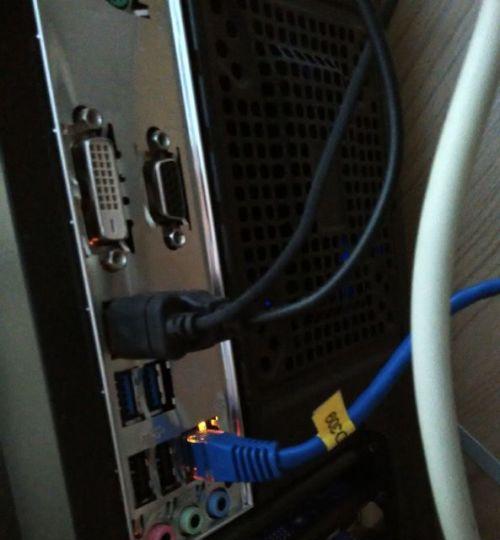电脑触摸板无反应怎么办?触摸板故障的解决方法是什么?
在日常使用电脑时,触摸板是我们经常使用的输入设备之一。然而,有时我们可能会遇到电脑触摸板无响应的问题,这不仅会影响我们的工作效率,还会带来一些困扰。本文将介绍如何解决电脑触摸板无响应的问题,并分析可能出现的常见原因。

检查触摸板是否启用
有时候,电脑的触摸板会被意外地禁用,导致无法正常使用。我们需要在电脑的设置中检查触摸板是否启用。打开“控制面板”,点击“硬件和声音”,找到“设备和打印机”,在“鼠标”或“触摸板”选项卡中,确认触摸板已启用。
检查驱动程序是否正常
触摸板的驱动程序在电脑操作系统中起着至关重要的作用。如果驱动程序损坏或过期,可能导致触摸板无法正常工作。我们可以通过以下步骤检查驱动程序的状态:打开设备管理器,找到“鼠标和其他指针设备”选项卡,确认触摸板驱动程序是否正常安装和更新。

重新启动电脑
有时候,电脑出现异常状况会导致触摸板无响应。我们可以尝试重新启动电脑,以解决可能存在的软件冲突或其他问题。在重新启动后,检查触摸板是否恢复正常。
清洁触摸板
长时间使用后,触摸板可能会积累灰尘或污垢,导致触摸板无法灵敏地感应手指的触碰。我们可以使用柔软的布料或专业的电子产品清洁剂,轻轻擦拭触摸板表面,以去除污垢。
检查触摸板是否损坏
有时候,电脑触摸板无响应是由于硬件损坏所致。我们可以通过连接外部鼠标来确认是否是触摸板本身出现问题。如果外部鼠标可以正常工作,那么很有可能是触摸板损坏了,需要寻求维修或更换。
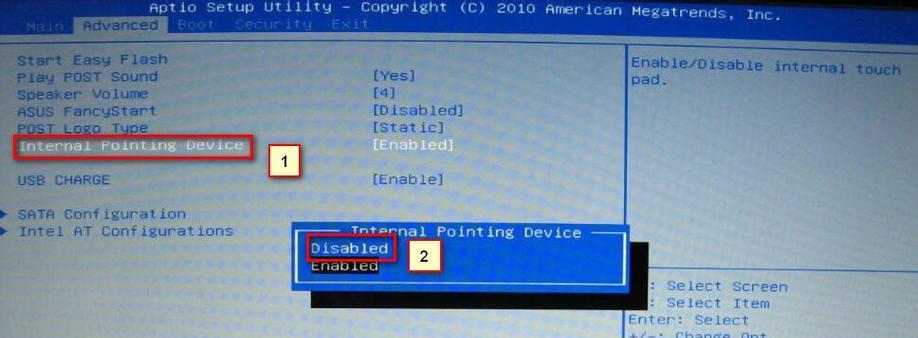
更新操作系统
操作系统的更新可能修复一些已知的触摸板问题。我们可以在电脑的设置中检查是否有可用的操作系统更新,并及时进行安装。
禁用触摸板手势
某些电脑触摸板具有手势功能,例如双指滚动或缩放等。如果这些手势设置不正确,可能导致触摸板无法响应。我们可以进入电脑的设置中,调整触摸板手势的设置,或禁用一些不常用的手势功能。
卸载并重新安装驱动程序
如果触摸板驱动程序存在问题,我们可以尝试卸载当前的驱动程序,并重新下载并安装最新版本的驱动程序。在卸载驱动程序之前,我们可以先备份当前的驱动程序文件,以防需要恢复。
检查电源和电池
在使用笔记本电脑时,电源和电池的状态也可能影响触摸板的正常工作。我们可以检查电源适配器是否连接良好,电池是否已充满或电量是否足够。有时候,电池电量过低可能导致触摸板无法使用。
运行硬件故障排除工具
现代的操作系统通常提供一些内置的硬件故障排除工具,可以帮助我们检测和修复一些硬件问题。我们可以尝试运行这些工具,看是否能够解决触摸板无响应的问题。
扫描病毒和恶意软件
有时候,电脑触摸板无响应是由于病毒或恶意软件感染所致。我们可以运行杀毒软件来扫描整个系统,清除可能存在的病毒或恶意软件。
恢复系统到之前的状态
如果在最近的系统更新或软件安装后触摸板出现问题,我们可以尝试将系统恢复到之前的状态。在“控制面板”中找到“系统和安全”,选择“恢复”,然后按照指引进行操作。
联系技术支持
如果通过上述方法仍然无法解决触摸板无响应的问题,我们可以联系电脑制造商或技术支持团队寻求帮助。他们可能能够提供更专业的解决方案或进行进一步的维修。
购买外部鼠标作为替代
如果触摸板问题无法解决或成本较高,我们可以考虑购买一个外部鼠标作为替代。外部鼠标通常可以直接连接到电脑的USB接口,并提供更好的精确度和操作体验。
当电脑触摸板无响应时,我们可以首先检查触摸板是否启用,并确保驱动程序正常。如果问题仍然存在,可以尝试重新启动电脑、清洁触摸板、检查硬件损坏等解决方法。如果仍然无法解决,可以联系技术支持或购买外部鼠标作为替代品。希望本文的建议能够帮助读者解决电脑触摸板无响应的问题,提高工作和学习效率。
版权声明:本文内容由互联网用户自发贡献,该文观点仅代表作者本人。本站仅提供信息存储空间服务,不拥有所有权,不承担相关法律责任。如发现本站有涉嫌抄袭侵权/违法违规的内容, 请发送邮件至 3561739510@qq.com 举报,一经查实,本站将立刻删除。
- 站长推荐
- 热门tag
- 标签列表
- 友情链接